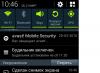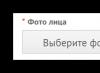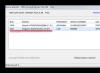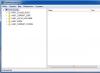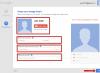Багато користувачів чули, що більшість проблем, що виникає в Windows 7, вирішується шляхом деяких маніпуляції в реєстрі системи. Шляхом таких дій можна виправити велику кількість помилок: вплив вірусу, видалення програм, різної реклами та багато іншого.
Як правило, багато рішень, що описуються в інтернеті, починаються і закінчуються зі способів і дій, але жоден з них не нагадує, як зайти в реєстр віндовс. Тому проблема виникає на початковому етапі.
Реєстр - це одна з найважливіших частин ОС, являє собою величезну базу даних, що зберігає в собі всі налаштування та конфігурації комп'ютера, як його програмної частини, так і апаратної. Необхідно пам'ятати, що всі зміни можуть критично вплинути на роботу всієї системи загалом. Тому перед будь-якими маніпуляціями необхідно переконатись у безпеці дій.
Так виглядає вікно реєстру у Windows 7
Щоб потрапити в «сховище» налаштувань операційної системи Windows, можна скористатися за допомогою чотирьох способів, які не вимагають від користувача будь-яких додаткових установок у вигляді стороннього програмного забезпечення.
Перший метод – найшвидший та надійніший
Щоб знайти реєстр Windows 7 серед великої кількості системних файлів, достатньо скористатися зручною утилітою «Виконати». Для її запуску можна скористатися натисканням на клавіатурі клавіші Window+R.
Після відображення вікна на екрані користувачеві слід вести команду regedit, яка відкриє меню головної «бази знань» операційної системи. Після введення слід натиснути кнопку Enter. 
Другий метод – пошук у меню «Пуск»
Якщо з якихось незрозумілих причин утиліта «Виконати» не запускається або не хоче відкривати необхідне меню, можна скористатися пошуком, який знаходиться в меню «Пуск». Це зручний спосіб підійде не тільки для запуску реєстру, але також здатний скоротити час переходу до потрібної програми або утиліти в операційній системі Windows.
Щоб виконати всі дії необхідно натиснути кнопку «Пуск» і у вікні внизу в полі пошуку ввести команду regedit і клікнути по клавіші Enter. Потім через кілька секунд ОС відобразить знайдену програму, яка дозволить зайти в «сховище» налаштувань системи Windows. 
Третій метод – для любителів командного рядка
У Windows 7 існує ще один спосіб, що дозволяє зайти в сховище налаштувань ОС. Він може сподобатися користувачам, які люблять виконувати багато команд через термінал системи.
Для початку потрібно запустити командний рядок. Щоб це виконати необхідно натиснути на кнопку «Пуск» і відкрити «Всі програми», потім перейти до розділу «Стандартні» і в списку нижче знайти пункт «Командний рядок». Тут, за потреби, можна запустити її з правами адміністратора, щоб усі зміни в реєстрі мали силу для всіх користувачів. Для цього розділ "Командний рядок" натискають правою кнопкою миші та вибирають відповідний пункт. 
Якщо все зроблено правильно, має з'явитися чорне вікно. Тут слід ввести команду regedit та натиснути Enter. Після цього слід відобразити меню редактора реєстру Windows.
Четвертий метод – найбільш робочий спосіб
Якщо всі описані способи не запускаються або не задовольняють користувачів, то редактор сховища налаштувань системи можна знайти в системній папці на диску C. Для цього користувачу необхідно натиснути кнопку Пуск, потім вибрати пункт Комп'ютер. У вікні вибрати «Локальний диск (C:)» і перейти до папки Windows. У самому низу списку можна знайти програму. Воно має назву regedit і виглядає як показано нижче. 
Сьогодні я хотів би розповісти як відкрити реєстру windows 7 або windows xp. Кожен із користувачів рано чи пізно приходить до проблеми повільної роботи комп'ютера. Одна з таких причин таїться в реєстрі комп'ютера, і для виправлення ситуації слід його чистити.
Якщо ви не знаєте як це зробити, то читайте статтю як почистити реєстр. А щоб дізнатися як його відкрити читайте повну статтю.
Реєстр -це величезна база даних, у якій зберігаються всі налаштування комп'ютера. У ньому вказується які з програм встановлені, а також які підключені пристрої. Реєстром користуються у випадках появи вірусного баннера, а також у випадках збою системи через встановлення вірусного ПЗ.
Хочу вас заздалегідь попередити, що якщо ви дуже погано знаєтеся на гілках реєстру, то не варто виконувати якісь дії самостійно. Або робіть оскільки описано у статті, або взагалі нічого не робіть. На дозвіллі ще можете почитати як перевірити відеокарту. Тож почнемо? Давайте спочатку розглянемо варіант відкриття реєстру у Windows 7.
Як відкрити реєстр у windows 7
Для початку перейдіть до меню пуск, а потім виберіть розділ виконати.

Або ж можете просто натиснути клавіші Win+R і вам відкриється вікно командного рядка, де ви можете написати потрібну вам команду.

У нашому випадку це команда regedit. Ввели команду? тепер сміливо натискаємо ОК і потім перед вами відкриється вікно редактора реєстру.

Готово? Ось і молодці! У windows 7 я дивлюся у вас вже виходить відкрити реєстр.Давайте тепер перейдемо до інших способів і в іншій операційній системі.
ЯК ВІДКРИТИ РЕЄСТР У WINDOWS XP
Для відкриття реєстру нам потрібно натиснути клавіші Ctrl+Alt+Delete . Після цього перейти в диспетчер задач і у вікні, що відкрилося, зайти н в лівому кутку на вкладку Файл > Нове завдання.

І вже у новому вікні ввести нашу команду виклику реєстру regedit. Хотів наостанок вас дещо попросити. Якщо вам допомогла ця стаття, то будь ласка, допоможіть і мені. Підпишіться на оновлення блогу, а у відповідь я вам надсилатиму на пошту різну інформацію з налаштування комп'ютера.
На цьому закінчуватиму. Бачу, що ви дізналися як відкрити реєстру віндовс 7 і xp, а так само думаю почитали як його почистити. Якщо не прочитали, то посилання на статтю знаходиться трохи вище.
Залишились питання? - Ми БЕЗКОШТОВНО відповімо на них у
Знання про відкриття реєстру можуть стати в нагоді користувачам, які збираються вирішити проблему зі шкідливими програмними забезпеченнями, що змінюють налаштування утиліт і знищують сліди, залишені в системі. Способи відкриття сховища досить легкі і багато часу. Сам реєстр має деревоподібну структуру у всіх версіях операційної системи windows, що, безсумнівно, полегшить життя будь-якого користувача. Нижче розглянемо кілька способів відкриття реєстру.Спосіб перший:
Одним із простих та зручних способів вважається використання діалогового вікна. Для цього потрібно виконати наступні дії: - Використовуємо комбінацію клавіш WIN + R; - У вікні Виконати вводимо команду regedit і тиснемо кнопку OK.
Другий спосіб:
Даний метод також є простим та зручним для відкриття редактора. На цей раз скористаємося стандартною функцією пошуку файлів на комп'ютері. Якщо ви працюєте з операційною системою windows 7 або з попередніми версіями, тоді слід відкрити меню Пуск і в пошуковому полі ввести команду regedit. Цей процес не займе багато часу, близько 10-15 секунд. Після знаходження потрібного файлу, клацніть правою кнопкою миші і реєстр запуститься.  Якщо ж ви використовуєте інші версії операційної системи Windows, тоді скористайтеся наступними методами для відкриття пошуку: - ОС Windows 8 не має стандартної кнопки Пуск, що вводить в оману багатьох недосвідчених користувачів. Для відкриття меню Пуск потрібно натискання клавіші WIN; - Версія windows 8.1 не має ніяких відмінностей від сьомої; Але слід пам'ятати, що цей спосіб не підходить для домашньої версії десятки.
Якщо ж ви використовуєте інші версії операційної системи Windows, тоді скористайтеся наступними методами для відкриття пошуку: - ОС Windows 8 не має стандартної кнопки Пуск, що вводить в оману багатьох недосвідчених користувачів. Для відкриття меню Пуск потрібно натискання клавіші WIN; - Версія windows 8.1 не має ніяких відмінностей від сьомої; Але слід пам'ятати, що цей спосіб не підходить для домашньої версії десятки.
Третій спосіб.
Останній спосіб відноситься до запуску самого виконуваного файлу. Реєстр, як і інші програми, також можна знайти на комп'ютері в системній папці операційної системи. Це звичайнісінький файл, що має розширення.exe, запустити яке можна правою кнопкою миші. Перед відкриттям система запитає дозвіл адміністратора, що ви і повинні підтвердити.  Але перед тим, як запустити реєстр, потрібно знайти файл. За традицією, файли такого рівня зберігаються в наступних папках: C: Windows (для всіх платформ); C: Windows System32 (32-бітна платформа); C: Windows SysWOW64 (64-розрядна ОС). Іноді, у 64-бітній версії операційної системи Windows, замість потрібного файлу regedit.exe, у папці може зберігатися файл зі схожою назвою regedt32.exe. Не варто панікувати, цей файл виконує такі ж функції, що й оригінальна версія, до того ж має додаткові функції.
Але перед тим, як запустити реєстр, потрібно знайти файл. За традицією, файли такого рівня зберігаються в наступних папках: C: Windows (для всіх платформ); C: Windows System32 (32-бітна платформа); C: Windows SysWOW64 (64-розрядна ОС). Іноді, у 64-бітній версії операційної системи Windows, замість потрібного файлу regedit.exe, у папці може зберігатися файл зі схожою назвою regedt32.exe. Не варто панікувати, цей файл виконує такі ж функції, що й оригінальна версія, до того ж має додаткові функції.  Трапляються випадки, що потрібний файл відсутній у всіх вище представлених папках. Якщо ви зіткнулися з цією проблемою, тоді пошукайте утиліту в папці WinSxS, яка також розташована разом із системними файлами.
Трапляються випадки, що потрібний файл відсутній у всіх вище представлених папках. Якщо ви зіткнулися з цією проблемою, тоді пошукайте утиліту в папці WinSxS, яка також розташована разом із системними файлами.
Проблеми з входом
Використовуючи один із вище наведених способів, на екран відкриється вікно редактора реєстру, завдяки якій ви зможете контролювати систему комп'ютера. Але в деяких випадках, відкриття стає неможливим через заборону певного вірусу або самого адміністратора.  Якщо ви зіткнулися з першим випадком, тоді скористайтеся звичайним антивірусом або спробуйте відновити попередній стан системи (тиснемо F8 під час завантаження та вибираємо потрібну категорію). Також можна просто скопіювати файл regedit.exe з іншого робочого ПК, але це може зашкодити роботі певних програм.
Якщо ви зіткнулися з першим випадком, тоді скористайтеся звичайним антивірусом або спробуйте відновити попередній стан системи (тиснемо F8 під час завантаження та вибираємо потрібну категорію). Також можна просто скопіювати файл regedit.exe з іншого робочого ПК, але це може зашкодити роботі певних програм.
Якщо ж вхід до реєстру заборонено адміністратором, тоді виправити цю помилку можна лише змінивши ключ реєстру. Для перевірки заборони слід відкрити розділ реєстру з адресою HKCU\Software\Microsoft\windows\CurrentVersion\Policies\System. У цьому місці знайдіть пункт DisableRegistryTools та дізнайтесь інформацію про неї. Якщо значення дорівнює 1-це, значить реєстр відключений адміністратором. Нуль, значить проблема тут криється в іншому і для її вирішення доведеться вдатися до сторонніх програм.
vgtk.ru
Реєстр Віндовс – це каталог (ієрархія) даних із наявністю файлів, де прописані спеціальні значення та команди. Він необхідний для формування правильної конфігурації встановлених компонентів, файлів та налаштувань системи. У цьому каталозі прописуються значення контролю та правильного функціонування апаратного устаткування, файлів програмного забезпечення, у ньому зберігаються дані профілів сформованих цьому комп'ютері.
Навіщо потрібний реєстр Віндовс?
У каталозі розташовані важливі значення, що містять інформацію про конфігурацію Панелі керування, списки інстальованого ПЗ, дані системної політики, асоціації файлів та інші відомості, що фіксуються в базі даних реєстру Віндовс.
Наприклад, як відкрити вікно -повно екранному режимі чи ні? А в ньому є відповідне значення - воно зчитується і форма вікна набуває форми, згідно з записаним значенням.
Він вважається невід'ємною та дуже важливою частиною OS windows. Зміною у ньому певних значень, можна вносити кардинальні зміни у роботі системи, причому як позитивні, і негативні. Багато вірусів маскуються під цей каталог, вносячи певні значення, що змушує комп'ютер функціонувати інакше або виконувати різні функції, зазначені у ньому. Програми, що прискорюють функціонування системи, вносять встановлені значення до реєстру, роблять його чищення або оптимізацію. Через цей каталог можна порушити роботу системи, відновити її, змінити конфігурацію потрібної програми чи цілого масиву даних.
Редагування можна зробити кількома способами. Найбільш елементарний і доступний - це штатний спосіб, яким користуються досвідчені користувачі і новачки. Пам'ятайте, що редагування будь-якої гілки каталогу може спричинити різні зміни у функціонуванні системи, тому до реєстру слід лізти тільки з повним розумінням виконуваних дій. Отже, щоб запустити штатний редактор реєстру у Віндовс 7, натисніть кнопку пуск і внесіть у пошук назву утиліти (скопіюйте та вставте), що є у кожному windows – regedit.exe.  Також аналог цієї програми regedt32.exe, тому можна здійснювати маніпуляції у реєстрі за допомогою однієї з представлених утиліт. Натисніть на піктограму зверху. Ось він і відкрився.
Також аналог цієї програми regedt32.exe, тому можна здійснювати маніпуляції у реєстрі за допомогою однієї з представлених утиліт. Натисніть на піктограму зверху. Ось він і відкрився. 
Як відкрити windows 8?
Версії windows 7 і 8 не дуже відрізняються, тому запуск редактора аналогічний сьомій версії. На панелі пуск або меню плиток потрібно внести значення regedit, у вікно пошуку. Перед вами виникне звичний каталог файлів, але замість папок і файлів ви будете бачити ієрархію реєстру з можливістю відкриття, перегляду та редагування будь-якої гілки.
Відкриваємо на Віндовс 10
У новій системі windows 10 стандартна утиліта зміни реєстру запускається способом, описаним вище, оскільки її вирішили не прибирати із системи, тому ви можете редагувати реєстр на windows 10 запускаючи утиліту regedit. Запуск програми regedit можна здійснити не тільки за допомогою пошуку, її можна відкрити через провідник, якщо пройти шляхом: мій комп'ютер, натиснути двічі локальний диск C, потім відкрити папку windows і в ній запустити файл regedit.exe.
Крім вбудованої програми в OS windows для редагування реєстру, можна задіяти сторонні програми, які не гірше справляються з поставленим завданням. Відмінними варіантами є Advanced Regedit, Registry Workshop або RegCool. Встановивши будь-яку з представлених програм, ви зможете виконати редагування реєстру Віндовс дуже швидко і легко.
Запис має теги: windows
moydrugpc.ru
Як зайти в реєстр Windows 10/8/7/XP? (Відео)
Багато початківців запитують, як зайти в реєстр windows 10, 8, 7 або XP. Скільки не перебирай пункти меню "Пуск", ярлик на реєстр у ньому не знайти! Як же відкрити реєстр у windows?
Справа в тому, що будь-яка необдумана зміна в реєстрі може призвести до катастрофічних наслідків вашого комп'ютера. Щоб недосвідчені користувачі не наробили лиха, доступ до реєстру був прихований.
Дайте собі слово, що не робитимете необдуманих змін у реєстрі, щоб не нашкодити своєму комп'ютеру!
Подробиці про те, що таке реєстр, як він влаштований, і як його можна використати, можна прочитати у цьому уроці.
Для будь-якої версії windows є кілька способів запуску програми, в якій можна змінювати налаштування реєстру (він називається "редактор реєстру").
Як відкрити реєстр у windows 10
Почнемо з найсвіжішої windows 10, і розглянемо два варіанти доступу до реєстру.
Запуск редактора реєстру - спосіб 1 для windows 10
- Натисніть кнопку "Пуск" лівою кнопкою миші (або клавішу "windows" на клавіатурі);
- Коли відкриється меню "Пуск", наберіть на клавіатурі команду "regedit" (без лапок);
- У верхній частині меню пошуку під написом "Краща відповідність" з'явиться пункт "REGEDIT - Виконати команду", натисніть на цей пункт лівою кнопкою миші;
- Якщо з'явиться вікно підтвердження запуску редактора реєстру, натисніть «Так»;
Перед вами з'явиться вікно «Редактора реєстру», в якому можна вносити зміни до реєстру.

Запуск редактора реєстру у Windows 10
Запуск редактора реєстру - спосіб 2 для windows 10
- Натисніть кнопку «Пуск» правою кнопкою миші (або клавіші Win+X);
- У меню виберіть пункт «Виконати» (ці два кроки можна замінити одним поєднанням клавіш Win+R);
- У віконці «Виконати», що з'явилося, наберіть «regedit» (без лапок) і натисніть кнопку «ОК»;
- У вікні підтвердження запуску натисніть «Так»;
З'явиться вікно «Редактора реєстру», і можна починати внесення змін.
Наочно побачити, як зайти до реєстру Winows 10, можна на цьому відео:
Як відкрити реєстр у windows 8/8.1
Для запуску редактора реєстру у windows 8 потрібно виконати ті ж кроки, що й у windows 10, якщо у вас версія 8, а не 8.1, то кнопки "Пуск" у вас немає, тому на першому кроці першого способу натисніть клавішу "windows", а далі все за інструкцією вище.
Детальна відео-інструкція, як зайти в редактор реєстру Windows 8 (8.1):
Як відкрити реєстр у windows 7
Щоб відкрити редактор реєстру у Windows 7, потрібно зробити схожі кроки:
Запуск редактора реєстру - спосіб 1 для windows 7
- Набрати команду "regedit" (без лапок);
- Натиснути у верхній частині меню під написом «Програми» на написі «regedit»;
- На запит про підтвердження запуску вибрати відповідь «Так».
Запуск редактора реєстру - спосіб 2 для windows 7
- Натиснути на клавіатурі клавіші Win+R (затисніть клавішу windows і, не відпускаючи її, натисніть клавішу R);
- У вікні "Виконати" набрати команду "regedit" (без лапок) і натиснути кнопку "ОК";
- Підтвердити запуск редактора реєстру кнопкою «Так».
Обидва способи входу до редактора реєстру windows 7 можна побачити на цьому відео:
У windows XP відкриття редактора реєстру дещо відрізняється:
Запуск редактора реєстру - спосіб 1 для windows XP
- Натиснути на "Пуск" лівою кнопкою миші;
- У правій колонці знайти пункт «Виконати» (обидва кроки можна замінити поєднанням Win+R)
- У вікні "Запуск програми" написати команду "regedit" (без лапок) і натиснути кнопку "ОК";

Запуск редактора реєстру у Windows XP
Запуск редактора реєстру - спосіб 2 для Windows XP (і не тільки)
- Відкрийте провідник (можна скористатися комбінацією клавіш Win+X);
- Перейдіть на диск C:;
- Відкрийте папку windows;
- Знайдіть файл regedit і запустіть його.
І, звичайно, відеоверсія відкриття програми редагування реєстру у Windows XP:
Другий спосіб підходить для всіх перерахованих версій "Віндовс". Більше того, ви можете трохи схитрувати:
Діставшись файлу «regedit» ви можете створити ярлик на робочому столі і надалі значно спростити доступ до Редактора реєстру.
Подробиці про те, що таке реєстр та як він влаштований, ви можете дізнатися тут.
Висновок
Сьогодні ви дізналися, як зайти в реєстр у всіх актуальних версіях Windows.
У сумі набралося три способи:
- Пошук через меню "Пуск" введенням команди "regedit"
- За допомогою команди «Виконати» та введення «regedit»
- Відкриття файлу "regedit", що знаходиться в папці C:\windows\
І один додатковий спосіб: діставшись файлу «regedit» (третім способом), створити ярлик на Робочому столі.
У наступному уроці планую розглянути спосіб збереження (резервного копіювання) окремих частин реєстру перед зміною.
Цікаво? Пишіть у коментарях, ставте питання, і, звичайно, ділитеся посиланням у соціальних мережах та підписуйтесь на новини!
Копіювання заборонено, але можна ділитися посиланнями:
Поділіться з друзями:
Сподобалися IT-уроки?
Всі кошти йдуть на покриття поточних витрат (оплата за сервер, домен, технічне обслуговування) та підготовку нових навчальних матеріалів (купівля необхідного програмного забезпечення та обладнання).Багато цікавого в соц.мережах:
IT-uroki.ru
Реєстр у windows: як його знайти
Рано чи пізно і перед просунутим користувачем, і перед зеленим новачком може бути необхідність редагування реєстру. Навіщо це може знадобитися? Наприклад, для широко поширеної в пострадянських країнах установки неліцензійного ПЗ часто потрібне видалення з реєстру певних записів. Або ви підхопили вірус, і хочете прибрати банер, який вимагає грошей, з робочого столу. Іноді навіть за умови встановлення антивірусів необхідно коригувати реєстр. І тоді користувач запитує: а як це зробити? Розберемося із самого початку.
Реєстр – це величезна база даних, куди зібрані всі налаштування та параметри комп'ютера, вказані підключені пристрої, встановлені програми, а також те, що було поставлено раніше, але вже видалено.
У цій статті я опишу способи відкриття реєстру в залежності від операційної системи, встановленої на комп'ютері.

Як відкрити реєстр у Windows XP
Для відкриття реєстру у windows XP потрібно виконати низку дій:

Як відкрити реєстр в операційній системі windows Vista та windows 7
Робота з відкриття реєстру в цих операційних системах мало відрізняється від попереднього варіанту, проте тут легше організувати пошук потрібної утиліти відразу через пошук.
Для цього на панелі завдань натисніть Пуск, в самому низу спливаючого вікна в графі під назвою Знайти програми та файли введіть regedit.exe, далі «Enter». Вуаля, доступ до реєстру відкрито!

Якщо з тієї чи іншої причини зайти в реєстр через пошук не виходить, не впадайте у відчай, всі описані вище способи, що працюють у windows XP, ніхто не скасовував і для наступних версій, якими є windows Vista і windows 7.
Як відкрити реєстр в операційній системі Windows 8
Якщо на вашому комп'ютері стоїть популярна windows 8, вам буде корисно знати, що ніяких нововведень у доступі до реєстру в цій версії не з'явилося. Потрібно лише перейти у вікно введення команд Виконати, та викликати утиліту regedit.exe. Докладно про те, як це зробити, я вже описував вище.
Ще один легкий спосіб, який підходить для всіх версій windows, полягає в тому, що потрібно просто зайти в папку windows, що знаходиться на диску С, і клацнути двічі на файлі regedit.exe.

Висновок
Існує також спеціалізовані пакети для роботи з реєстром, наприклад, програма RegEditX. Вони можуть знадобитися тим, кому часто доводиться стикатися із необхідністю змін у реєстрі.
Насамкінець мені хотілося б тільки нагадати, що якщо ви не є «просунутим» користувачем, і не вмієте звертатися з реєстром, краще не видаляйте, не вносите зміни в дані, а також у жодному разі не перейменовуйте папки або файли в реєстрі. Коригуйте реєстр тільки в тому випадку, якщо ви точно впевнені, що робите.
І хоча допомогою реєстру можна дуже ефективно користуватися при вирішенні різних практичних завдань, все ж таки робити це варто обережно і акуратно, інакше ваш комп'ютер може повестися дуже несподівано і неприємно. Неправильне поводження з реєстром може призвести до падіння всієї системи, адже часто робити переустановку windows і втрачати дані не хочеться нікому. Вдалої роботи!
computerologia.ru
Чотири способи відкрити реєстр windows

В операційних системах сімейства windows від компанії Microsoft реєстр грає не просто важливу, а ключову роль, відповідаючи за роботу як її самої, так і її компонентів, а також встановлених програм. За своєю суттю, реєстр (англ. Registry) - це спеціальна база даних, побудована в ієрархічному порядку, в якій міститься повна конфігурація апаратного та програмного забезпечення комп'ютера, а також їх робочі параметри та дані. Єдиний виняток - Portable-версії програм, вони не зберігають свої дані у реєстрі. Працювати безпосередньо з базою не вдасться, оскільки її дані зберігаються у різних місцях системних каталогів. З цієї причини для того, щоб відкрити реєстр windows використовується спеціальний редактор - regedit.exe. Окремо хочу попередити, що будь-які необдумані маніпуляції можуть призвести до повної непрацездатності операційної системи. На даний момент є 4 способи запустити редактор реєстру Віндовс.
1. Пошук у меню «Пуск» Такий варіант є найпростішим і зручнішим для windows 7 та новіших версій, аж до «Десятки».
Натискаємо кнопку "Пуск" і просто набираємо слово: "Regedit". Дивимося на результати пошуку:

Далі просто клацаємо на ярлик і запускаємо програму. Якщо Ви працюєте з правами звичайного користувача, без привілеїв суперкористувача, то потрібно клацнути правою кнопкою миші на значок і вибрати пункт «Запуск від імені Адміністратора».
2. Вікно «Виконати» Це, мабуть, класичний спосіб, яким користувалися ще до windows XP. Потрібно відкрити меню "Пуск" -> "Виконати" або натиснути комбінацію клавіш Win + R. З'явиться таке вікно:

У полі «Відкрити» вводимо ту саму назву програми, що й у першому способі та натискаємо кнопку «ОК».
Примітка: Діалогове вікно «Виконати» можна викликати також через Менеджер завдань, вибравши пункт меню «Файл»-> «Нове завдання».
3. Через провідник Відкрити редактор реєстру Віндовс можна і через звичайний провідник або будь-який інший файловий менеджер (Total Commander, FAR і т.п.) Для цього просто відкрийте системний диск і зайдіть в windows папку:

У ній лежатиме виконуваний файл запуску редактора. Просто клацніть його двічі, щоб відкрити РегЕдіт.
4. Командний рядок Ну і останній спосіб – це через командну консоль операційної системи. Він, напевно, найнезручніший, тому що спочатку потрібно відкрити командний рядок з правами Адміністратора, а вже потім, за її допомогою, запускати команду «regedit».
Тим не менш, і такий варіант входу в реєстр windows має місце і цілком може стати в нагоді в якій-небудь нестандартній ситуації.
Якщо щось із сказаного вище залишилося незрозумілим - ось непогана відео-інструкція:
Редактор реєстру Windows — велика база даних, яка містить усі настройки, параметри Віндовс та обладнання, підключеного до ПК. Зараз ми розповімо, де знаходиться реєстр, та як його відкрити.
Редактор реєстру розібралися. Розглянемо усі методи, як його відкрити.
Запуск за допомогою пошуку в меню Пуск
- Клацніть значок Windows на нижній панелі, щоб відкрити меню Пуск.
- У пошуковому рядку введіть regedit.
- Запустіть знайдену програму.
Запуск за допомогою Провідника
Суть методу в тому, що потрібно запустити системний файл:
- Відкрийте провідник Віндовс 7.
- Перейдіть до директорії системного диска.
- Знайдіть папку Windows.
- У ній міститься файл regedit, запустіть його.
Запуск за допомогою вікна "Виконати"
Скористайтеся інтерпретатором команд:
- Одночасно натисніть клавіші Win+R.
- У консолі Виконати пропишіть команду regedit.
- Натисніть кнопку Введення на клавіатурі.
Запуск за допомогою командного рядка
Можна відкрити програму для редагування реєстру через системну консоль:
- Відкрийте меню Пуск.
- У рядку для пошуку вкажіть cmd.
- За знайденою програмою натисніть ПКМ і виберіть пункт «Запустити від імені адміністратора».
- На екрані з'явиться командний рядок.
- Пропишіть в ній regedit та натисніть кнопку Enter.
Прямий запуск із провідника %windir%
- Кнопками Win+R запустіть інтерпретатор команд.
- У його рядку напишіть %windir% і натисніть Enter.
- Відкриється папка. Знайдіть у ній файл regedit і клацніть двічі ЛКМ.
Запуск диспетчера завдань
- Натисніть клавіші Ctrl+Alt+Delete.
- Запуститься диспетчер завдань.
- У верхній частині його інтерфейсу клацніть на пункті «Файл».
- Виберіть пункт «Запустити нове завдання».
- У новому вікні пропишіть regedit та натисніть Enter.
Створення ярлика Редактора реєстру
- Правою кнопкою миші клацніть по вільній області робочого столу.
- Серед пунктів контекстного меню наведіть курсор на «Створити».
- Клацніть «Ярлик».
- На екрані з'явиться Майстер створення ярликів.
- У рядку "Вкажіть розташування об'єкта" слід прописати regedit.
- Далі дійте згідно з підказками.
Вирішення проблем із запуском
Існує кілька причин, чому не запускається реєстр Віндовс 7:
- До системи потрапив вірус.
- Адміністратор заборонив редагувати реєстр.
Шкідливе ПЗ
У разі дії вірусів дійте наступним чином:
- Завантажте утиліту AVZ з офіційного сайту.
- Запустіть її, зробіть оновлення вірусних баз.
- У головному вікні АВЗ відкрийте меню "Файл".
- Виберіть «Майстер пошуку та усунення проблем».
- Серед категорій використовуйте «Системні проблеми».
- Ступінь небезпеки - "Усі проблеми".
- Чекайте, поки завершиться сканування. Потім натисніть «Виправити ці проблеми».
Редактор локальної групової політики
- Викличте консоль Виконати за допомогою гарячих клавіш Win+R.
- У вікні пропишіть gpedit.msc, потім натисніть Enter.
- У лівому вікні інтерфейсу виберіть "Конфігурація користувача" - "Адміністративні шаблони" - "Система".
- Праворуч, серед значень, виділіть пункт «Заборонити доступ до засобів редагування реєстрів».
- Клацніть на ньому ПКМ і виберіть «Змінити».
- З'явиться три пункти. Виберіть «Вимкнено» та застосуйте.
Висновок
Тепер ви знаєте, як запустити regedit у Windows 7. Використовуйте будь-який, зручний для себе метод. До речі, можна використовувати аналогічні утиліти для редагування реєстру типу O&O RegEditor.